- 2009.06.25 [SF4] 스트리트 파이터4 벤치마크 테스트 후기-내PC
- 2009.06.17 [SF4] 스트리트 파이터4 벤치마크 테스트 후기
- 2009.06.04 ethtool 설정하기
- 2009.05.31 CentOS 브릿지 방화벽 정책 2
- 2009.05.31 CentOS5 리눅스 브리지 방화벽 구축 1
- 2009.05.28 [ipod] 아이팟터치 커버플로우 넣기
- 2009.05.26 [ipod] 아이팟터치 2세대 화면캡쳐하기 1
- 2009.05.22 CentOS5.3 네트워크로 설치하기
- 2009.05.20 이슬림 SV-2186 & SV-2187 서버 RAID1 구성 장애처리
- 2009.05.17 [PDA] 포켓플레이어 4.0 아이팟 스킨 적용 1
내 PC 테스트...풀해상도에 올옵션에.안티2X해도 60프레임 정도 나온다...대만족!!!
AMD 애슬론 64*2 브리즈번 5200+(노오버)
MEM : 4GB
VGA : NVIDIA Geforce 9600GT
해상도 : 1920*1080
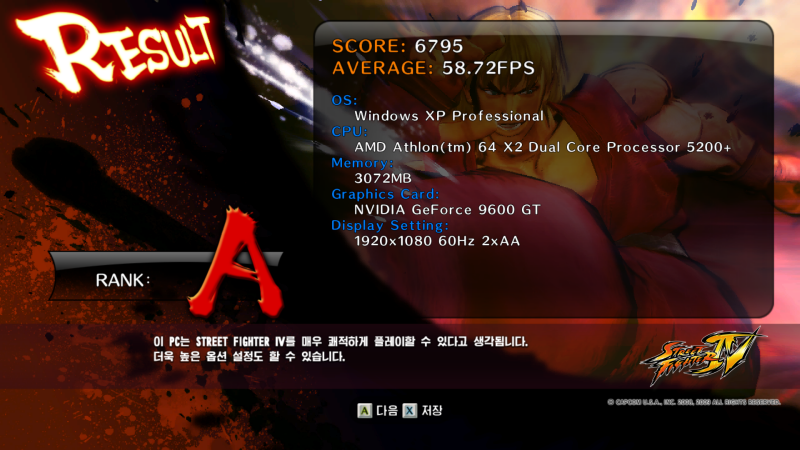
'사는이야기' 카테고리의 다른 글
| 우리집 정수기 필터교체 예정 (동양매직 WPU-1102C) 사전정보! (0) | 2009.08.25 |
|---|---|
| 부산시 시립도서관 휴관일 및 운영시간[시민,중앙,구포,부전,반송,해운대,구덕,서동,사하,연산,명장] (0) | 2009.07.29 |
| [SF4] 스트리트 파이터4 벤치마크 테스트 후기 (0) | 2009.06.17 |
| [ipod] 아이팟터치 커버플로우 넣기 (0) | 2009.05.28 |
| [ipod] 아이팟터치 2세대 화면캡쳐하기 (1) | 2009.05.26 |
캡콤의 유명 격투기 게임 스트리트파이터4PC 벤치 프로그램 구해서 돌렸봤습니다.
급함 맘에 제컴이 아니라 지인 컴퓨터에서 테스트 했습니다. 테스트시 속도는 느리던데
A등급 떴네요. 플레이는 불가이고 감상만 가능합니다.!!
늦게 나온만큼 PS3와 XBOX360 뛰어넘지 않을까 생각합니다.
벤치마크 프로그램 다운로드 (해외라 열라 안받지 짐)
http://www.4gamer.net/games/049/G004954/20090612078/link.html?http://file.4gamer.net/demo/StreetFighterIV_Benchmark.zip
CPU: 인텔 코어 듀어 E8400(3.0Ghz)
RAM : 2GB(PC2-5300)
VGA : 지포스 8600GT
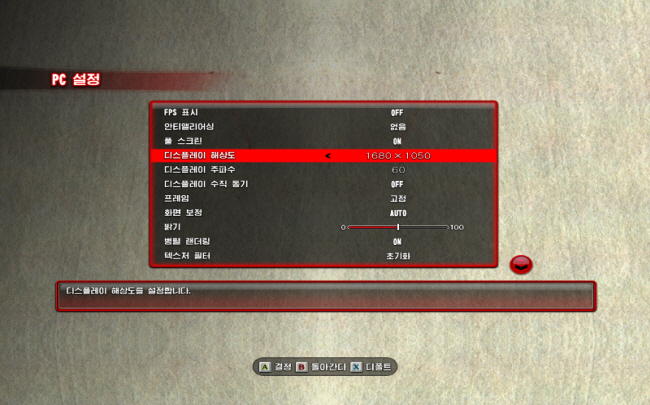


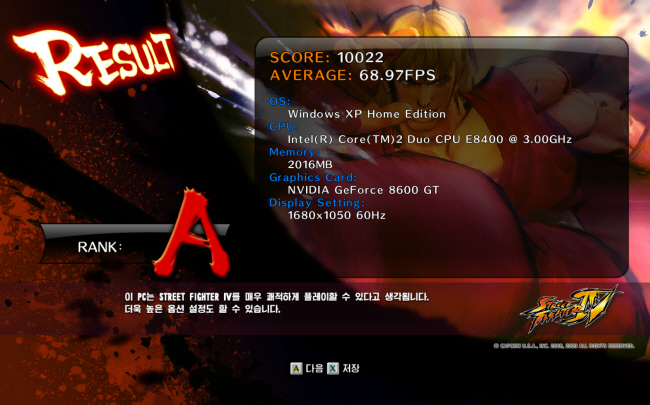
'사는이야기' 카테고리의 다른 글
| 부산시 시립도서관 휴관일 및 운영시간[시민,중앙,구포,부전,반송,해운대,구덕,서동,사하,연산,명장] (0) | 2009.07.29 |
|---|---|
| [SF4] 스트리트 파이터4 벤치마크 테스트 후기-내PC (0) | 2009.06.25 |
| [ipod] 아이팟터치 커버플로우 넣기 (0) | 2009.05.28 |
| [ipod] 아이팟터치 2세대 화면캡쳐하기 (1) | 2009.05.26 |
| M465X 터치위즈 PDA를 옴니아처럼.. (0) | 2009.05.15 |
리눅스서버가 이상하게 속도안나와서 살펴보니 링크 문제 였습니다. 스위치쪽은 강제 100Mb FULL인데
서버는 오토 ON설정이라 100Mb Half로 설정이 되어 버렸습니다.
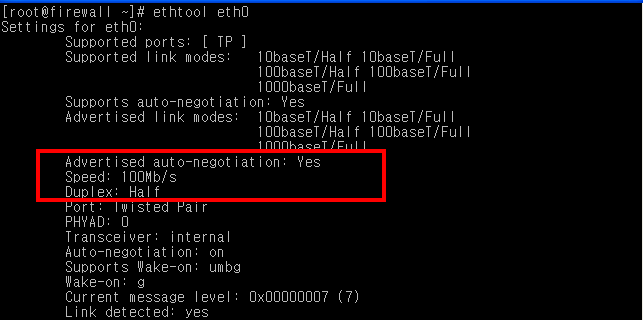
[] ethtool -s eth0 speed 100 duplex full autoneg off
Advertised auto-negotiation: No
Speed: 100Mb/s
Duplex: Full
'LINUX(리눅스)' 카테고리의 다른 글
| 리눅스 HDD(하드디스크) 추가 하기 (0) | 2009.07.13 |
|---|---|
| [CentOS5] APM RPM설치시 실행 및 설정파일 위치 (0) | 2009.06.26 |
| CentOS 브릿지 방화벽 정책 (2) | 2009.05.31 |
| CentOS5 리눅스 브리지 방화벽 구축 (1) | 2009.05.31 |
| CentOS5.3 네트워크로 설치하기 (0) | 2009.05.22 |
#iptable의 브릿지 방화벽 보안룰 적용 자신의 환경에 맞게 수정하세요!!
#!/bin/sh
iptables -t nat -F
iptables -t mangle -F
iptables -t filter -F
iptables -F
#기존에 설정되어 있는 정책을 초기화 한다.
iptables -P INPUT ACCEPT
iptables -P FORWARD ACCEPT
iptables -P OUTPUT ACCEPT
#초기 정책을 ACCEPT(허용)으로 설정한다.
iptables -A INPUT -i lo -j ACCEPT
iptables -A OUTPUT -o lo -j ACCEPT
# 루프백 트래픽은 허용한다
iptables -A FORWARD -s 218.154.192.XXX -m state --state NEW -j ACCEPT
iptables -A FORWARD -s 218.154.192.XXX -m state --state NEW -j ACCEPT
# 내부의 서버에 대해서 각각 서버를 소스로 한 패킷을 허용해준다.이설정이 없으면 외부에서
내부로 접속은 가능하지만, 내부의 서버들이 인터넷에 접속할수 가 없다.
iptables -A INPUT -m state --state ESTABLISHED,RELATED -j ACCEPT
iptables -A OUTPUT -m state --state ESTABLISHED,RELATED -j ACCEPT
iptables -A FORWARD -m state --state ESTABLISHED,RELATED -j ACCEPT
# 허용된 룰에 이미 세션을 맺어 상태추적테이블 목록에 있는 패킷은 허용한다.
iptables -A INPUT -p TCP -s 211.220.XX.XX --sport 1024: --dport 22 -m state --state NEW -j ACCEPT
#방화벽자체에 대해 소스 211.220.XX.XX만 SSH접속 허용한다.
==== 이제 FORWARD 이용해 방화벽 내부에 서버에 대해 허용할 서비스를 허용한다. ====
iptables -A FORWARD -p TCP -s 211.220.XX.XX --sport 1024:65535 -d 218.154.XX.XX --dport 3389 -m state --state NEW -j ACCEPT
#외부 211.220.XX.XX에서 218.154.XX.XX로 터미널 서비스 접속을 허용한다.
iptables -A FORWARD -p TCP -s 211.220.XX.XX --sport 1024:65535 -d 218.154.XX.XX --dport 22 -m state --state NEW -j ACCEPT
#외부 211.220.XX.XX에서 218.154.XX.XX로 SSH 접속을 허용한다.
iptables -A FORWARD -p TCP --sport 1024:65535 -d 218.154.XX.XX --dport 80 -m state --state NEW -j ACCEPT
#외부 ANY에서 218.154.XX.XX로 WWW 접속을 허용한다.
iptables -A FORWARD -p TCP -s 211.220.XX.XX --sport 1024:65535 -d 218.154.XX.XX --dport 8080 -m state --state NEW -j ACCEPT
#외부 211.220.XX.XX에서 218.154.XX.XX로 WWW 접속을 허용한다.
iptables -P INPUT DROP
iptables -P FORWARD DROP
iptables -P OUTPUT ACCEPT
#OUTPUT정책만 허용하고 INPUT과 FORWARD는 거부한다.
'LINUX(리눅스)' 카테고리의 다른 글
| [CentOS5] APM RPM설치시 실행 및 설정파일 위치 (0) | 2009.06.26 |
|---|---|
| ethtool 설정하기 (0) | 2009.06.04 |
| CentOS5 리눅스 브리지 방화벽 구축 (1) | 2009.05.31 |
| CentOS5.3 네트워크로 설치하기 (0) | 2009.05.22 |
| 리눅스 setup,ftp 명령어 못 찾을때 (0) | 2009.04.17 |
CentOS5.3 으로 리눅스 브릿지 방화벽 구축하였습니다. eht0(외부),eth1(내부)연결했습니다.
인터넷 - (eth0)방화벽(eth1) - 스위치 -서버들 => 이렇게 구성했음
2.6커널에서는 기본적으로 bridge모드를 지원하기 때문에 brctl 유틸리만 다운 받아서 사용하시면 됩니다.
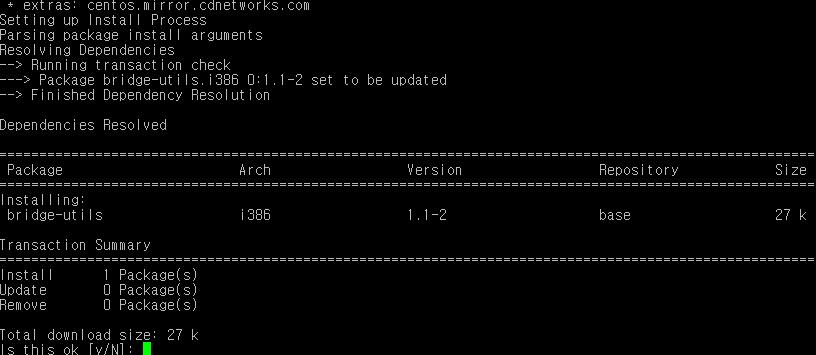
1. yum install bridge-utils 업데이트 합니다.
2. /etc/sysctl.conf수정 net.ip4.ip_forward = 1 로 수정 합니다.
3. /etc/sysconfig/network-scripts에 ifcfg-br0 파일 생성
*파일에 삽입
DEVICE=br0
TYPE=Bridge
IPADDR=218.154.XXX.XXX
GATEWAY=218.154.XXX.XXX
NETMASK=255.255.255.XXX
ONBOOT=yes
====================================================
ifcfg-eth0 수정
DEVICE=eth0
BRIDGE=br0
ONBOOT=yes
====================================================
ifcfg-eth1 수정
DEVICE=eth1
BRIDGE=br0
ONBOOT=yes
====================================================
4. brctl show 실행
bridge name bridge id STP enabled interfaces
Bridge firewalling registered => 브릿지 파이월이 등록되었다고 나옴
5. lsmod로 bridge 모듈 올라왔는지 확인
6. service network restart 실행
7.brctl show 로 브리지 상태 확인
[root@firewall ~]# brctl show
bridge name bridge id STP enabled interfaces
br0 8000.00c09f2a6974 no eth1
eth0
여기까지 한후 eth0과 eth1에 한번씩 케이블을 연결해서 PING이 되는지 확인합니다.
이제 iptables 로 브릿지 정책을 설정하면 된다. 기본적으로 iptables 기본정책
INPUT,OUTPUT은 방화벽 자체에 룰을 적용하는것이고, 브릿지 통과는 FORWARD에 적용받는다.
iptables 정책보기
http://kjhfull.tistory.com/entry/firewallpolicy
참고 : centOS 5.3 2.6커널에서는 브릿지 모드가 기본제공되고 유틸만 설치하면 되는데..혹시 안되시는 분들은 make menuconfig 에서 아래 선택후 재컴파일 해보시기 바랍니다.
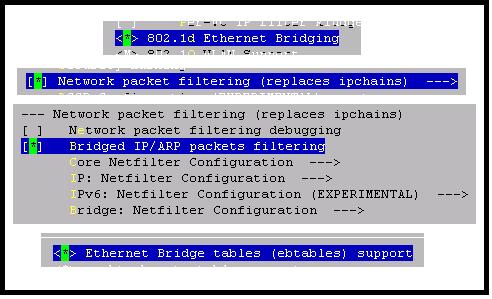
Networking -> Network options -> 802.1D Ethernet Bridginf 체크
Networking -> Network options -> Network packet fileting(replaces ipchains) 체크
Networking -> Network options -> Network packet filtering(replaces ipchains) 하위메뉴
-> Bridged IP/ARP packets filtering 체크 후 하위메뉴 -->Bridge:Netfilter configuration ->
Ethernet Bridge tables(ebtables) supoort 모두체크 후 커널을 재 컴파일
============================================================================================
'LINUX(리눅스)' 카테고리의 다른 글
| ethtool 설정하기 (0) | 2009.06.04 |
|---|---|
| CentOS 브릿지 방화벽 정책 (2) | 2009.05.31 |
| CentOS5.3 네트워크로 설치하기 (0) | 2009.05.22 |
| 리눅스 setup,ftp 명령어 못 찾을때 (0) | 2009.04.17 |
| 리눅스 버전 확인 [설치이름 확인] (2) | 2009.04.15 |
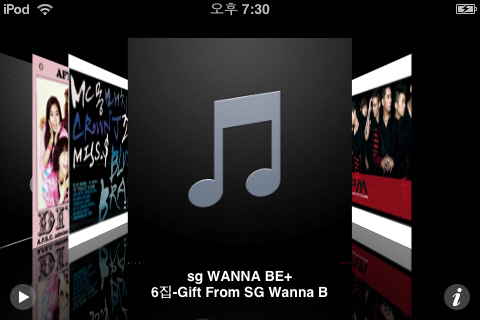
1. 아이팟음악중 태그는 정확하게 입력되어 있는데 앨범사진이 없는 경우 넣어 보겠습니다.
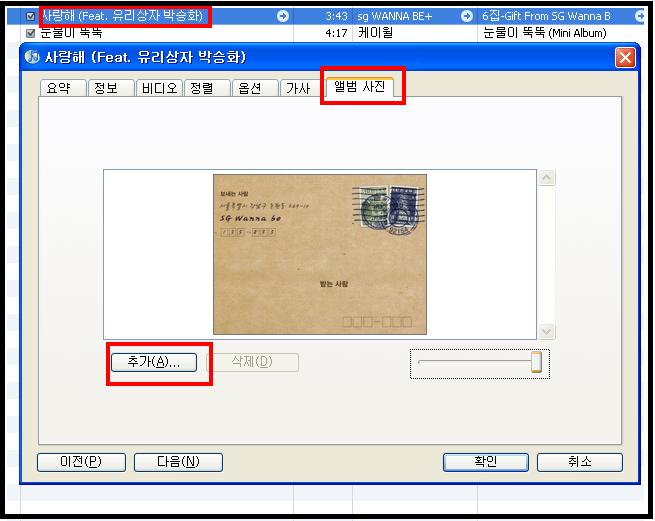
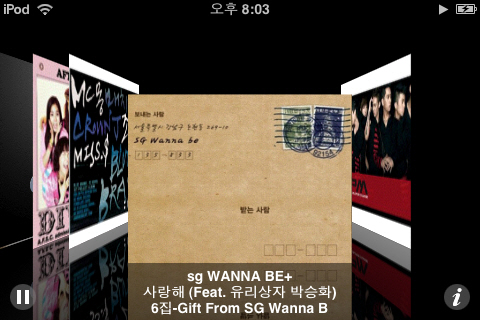
3. 적용후 터치에서의 화면
** 여러곡 지정해서 지정하셔도 됩니다. **
'사는이야기' 카테고리의 다른 글
| [SF4] 스트리트 파이터4 벤치마크 테스트 후기-내PC (0) | 2009.06.25 |
|---|---|
| [SF4] 스트리트 파이터4 벤치마크 테스트 후기 (0) | 2009.06.17 |
| [ipod] 아이팟터치 2세대 화면캡쳐하기 (1) | 2009.05.26 |
| M465X 터치위즈 PDA를 옴니아처럼.. (0) | 2009.05.15 |
| [ipod] 아이팟터치 무선인터넷 접속하자!! (2) | 2009.05.13 |
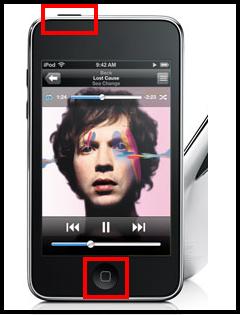
1. 터치 화면을 켜고 전원버튼과 메뉴버튼(빨간색)을 동시에 누르면 찰칵화면서 현재의 화면이 저장됩니다.
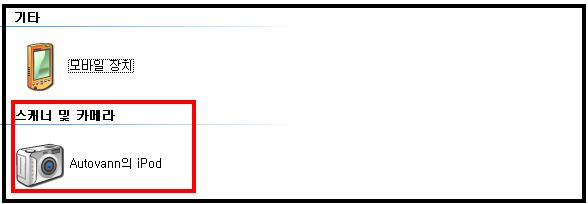
2. 이상태에서 PC에 연결하고 XP에서 자동으로 카메라 스틸장치로 찾고 탐색기 열어보면 ipod이 보입니다.원하시는 폴더로 복사하시면됩니다.
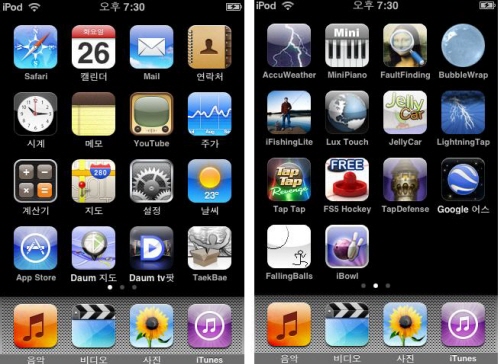
3. 캡쳐된 아이팟 사진
'사는이야기' 카테고리의 다른 글
| [SF4] 스트리트 파이터4 벤치마크 테스트 후기 (0) | 2009.06.17 |
|---|---|
| [ipod] 아이팟터치 커버플로우 넣기 (0) | 2009.05.28 |
| M465X 터치위즈 PDA를 옴니아처럼.. (0) | 2009.05.15 |
| [ipod] 아이팟터치 무선인터넷 접속하자!! (2) | 2009.05.13 |
| [ipod] 아이튠즈로 이용해 사진넣기 (1) | 2009.05.12 |
DVD장착인데...구형이라 CD-ROM 이었습니다. DVD는 1장으로 끝나는데...CD는 6장이고 CD교체도
해줬야 하고 조금 귀잖습니다. 그래도 OS는 CD나DVD로 직접설치 해야한다고 생각하는 1인 인데..
금일 바쁘고 해서 네크워크로 설치 했습니다. 설치 방법은 기존방식이라 크게 틀리않고 설치 과정에서
FTP서버와 파일 경로만 지정해 주시면 됩니다. 다른 일 때문에 정확한 시간을 측정하지 못했는데...
TEXT모드 1시간 내외로 설치 완료된것 같습니다. 설치과정의 사소한 것은 제외하고 중요한 것 몇개만
첨부해서 간단히 설명하겠습니다.
http://ftp.daum.net/centos/5.3/isos/i386/ 에서 CentOS-5.3-i386-netinstall.iso 을 다운받아서
CD로 굽은 후 서버에 넣고 부팅합니다.
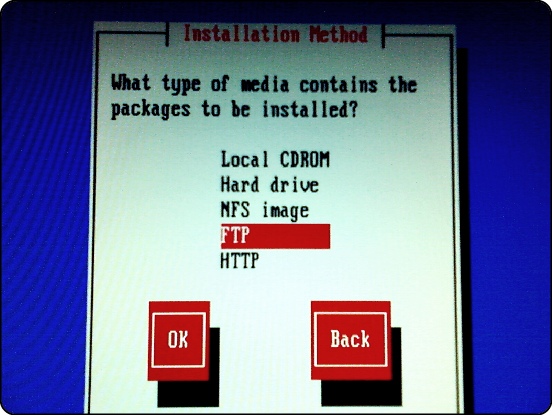
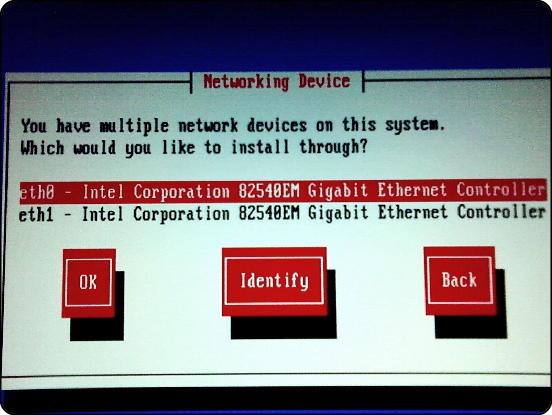
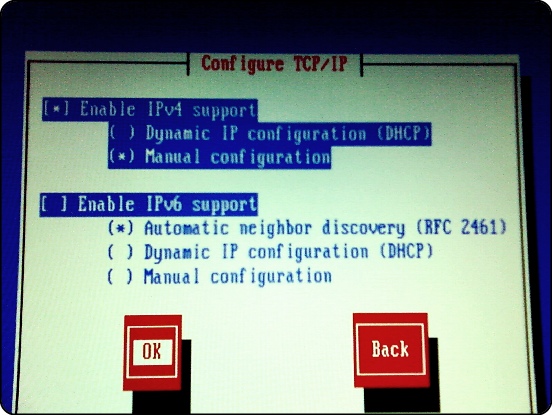
공유기 밑의 컴퓨터 라면 DHCP로 선택하세요.
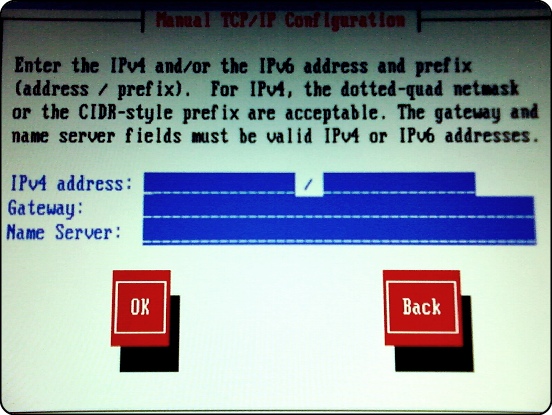
여기서 넷마스트 지정하는데..255.255.255.X 방식으로 지정하면 이상하게 인터넷 연결이 안되었습니다.
CIDR방식으로 IP/X 로 하니 정상적으로 인터넷 접속가능 했습니다. 참고하세요.
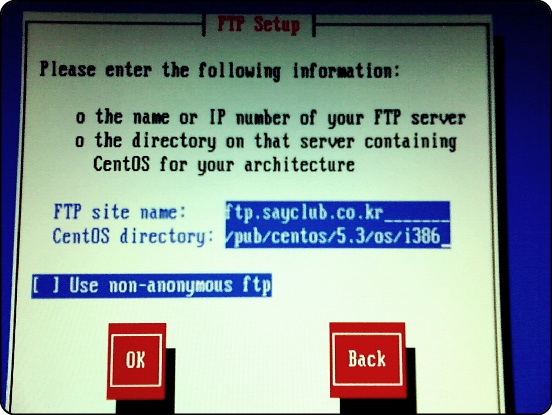
주소 : ftp.sayclub.co.kr
디렉토리 :/pub/centos/5.3/os/i386
** 이 후 진행과정은 일반설치법과 동일합니다. **
'LINUX(리눅스)' 카테고리의 다른 글
| CentOS 브릿지 방화벽 정책 (2) | 2009.05.31 |
|---|---|
| CentOS5 리눅스 브리지 방화벽 구축 (1) | 2009.05.31 |
| 리눅스 setup,ftp 명령어 못 찾을때 (0) | 2009.04.17 |
| 리눅스 버전 확인 [설치이름 확인] (2) | 2009.04.15 |
| 리눅스 쉘스크립트 실행 안될때 (0) | 2009.03.05 |
=================================서버스펙============================================
이슬림 : SV-2186 Dual
CPU : Intel 5130 Dual Core/2.0Ghz/FSB 1333Mhz / L2 캐쉬 4MB
RAM : FB-DIMM PC2-5300
크기 : IU
RAID : LSI-1064E SAS / HDD : 72GB*2
=======================================================================================
운영중 레이드장애가 떴을때 확인하는 법은 서버앞에서 눈으로 확인 방법과 컨트롤러 매니저 프로그램을
설치해서 확인 하는 방법, 부팅될때 바이오스에 확인 하는 방법 입니다.
*정상하드는 블루 입니다. 가장 확실한 방법 입니다.
하드디스크가 Fail 임을 확인할수 있습니다.(RAID Propertie-View Existing Array에서 확인)
==================================================================================
첫번째 고장난 하드를 빼고 새로운 하드디스크를 넣고 재부팅 시킵니다.
4. 부팅하면 자동으로 RESYNCING 됩니다.
* 리빌드 시 HDD LED 빨간불로 깜빡 거림 -> 완료되면 블루로 바뀜
5. 정상부팅 후 Manager 프로그램으로 Physical 확인해보면 Rebuild 중인걸 확안 할 수 있습니다.
6. 일정시간이 흐른뒤 정확히 시간은 측정하지 못했다..다음날 보니 정상적상태로 확인완료.
'하드웨어(H/W)' 카테고리의 다른 글
| 이슬림 SV-2186 & SV-2187 SAS 컨트롤러에 SATA하드 핫스왑 장착 (0) | 2009.07.28 |
|---|---|
| HP DL580G4 내부 팬에러 확인 및 교체 (0) | 2009.07.17 |
| HP서버 최신버전으로 펌웨어 하자!!! --(2) (0) | 2009.05.14 |
| HP서버 최신버전으로 펌웨어 하자!!! --(1) (0) | 2009.05.14 |
| HP DL360G4 서버 RAID1 장애처리 (0) | 2009.05.12 |
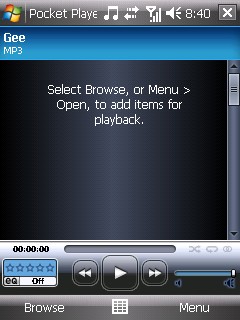
1. 포켓플레이어4 입니다. PPC계열과 스마트폰 다 지원됩니다. M4655에서 문제없이 잘 작동하네요.
블루투스도 지원 됩니다. S2P쓰다가 PDA전체 리셋해서 포켓으로 넘어왔습니다. 상용만 아니라면
S2P보다 세부설정이 많아 조금 더 낮은것 같습니다.
Supported Platforms: (상용)
Windows Mobile 6.1 Windows Mobile 6 Windows Mobile 5
- 2MB Storage RAM
- 4MB Program RAM
다운로드 하는곳!!! [30일 버전]
http://www.conduits.com/products/player/download.asp
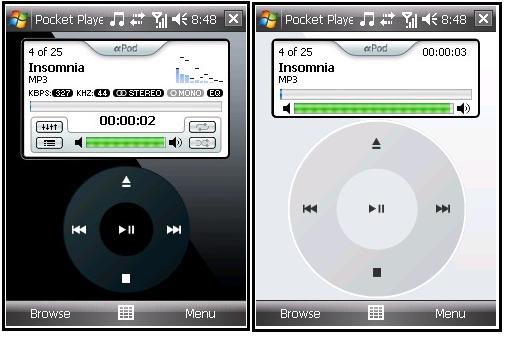
스킨적용법 :메뉴-Option-Skin에서 ipod_skin 선택하시면 됩니다.
'자료실 > PDA' 카테고리의 다른 글
| [PDA] 사이버뱅크 POZ X301/X310/X501/X510 2GB인식 패치 (0) | 2009.07.08 |
|---|---|
| [PDA] toggletoday 상단,하단 크기조절 (0) | 2009.05.17 |
| [M4655] 기본제공 Any PC로 내PC를 원격제어 해보자 (0) | 2009.04.13 |
| [M4655] 천지인 한글 입력 사용하기 (0) | 2009.04.13 |
| [M4655] 마이 모바일러 (PDA제어 및 화면캡쳐) MyMobiler (2) | 2009.04.09 |




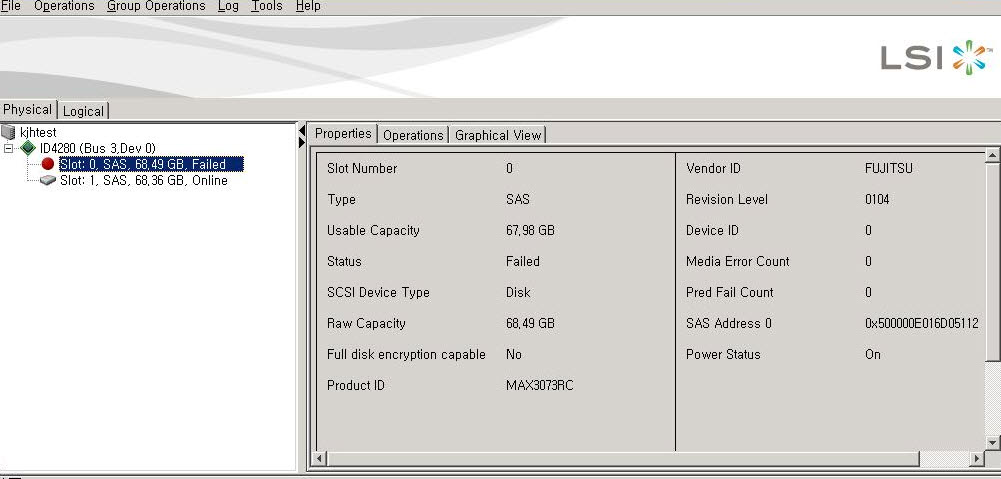
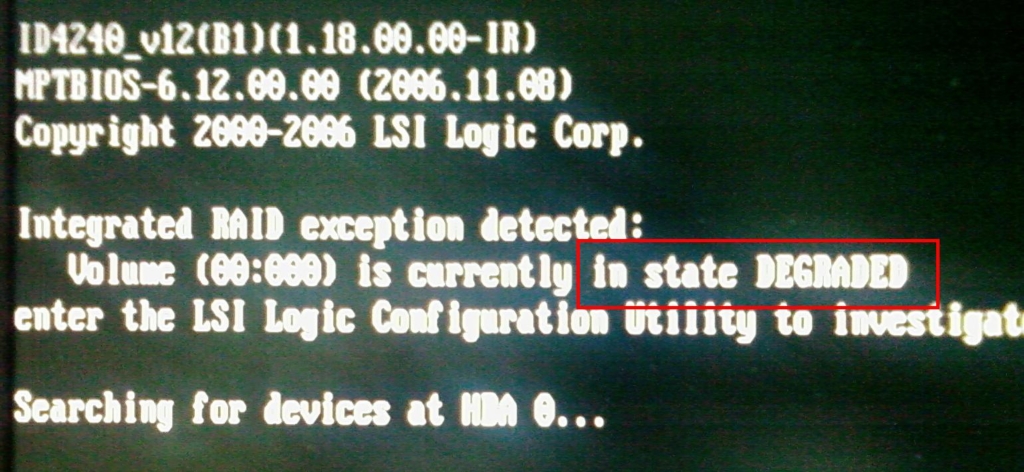
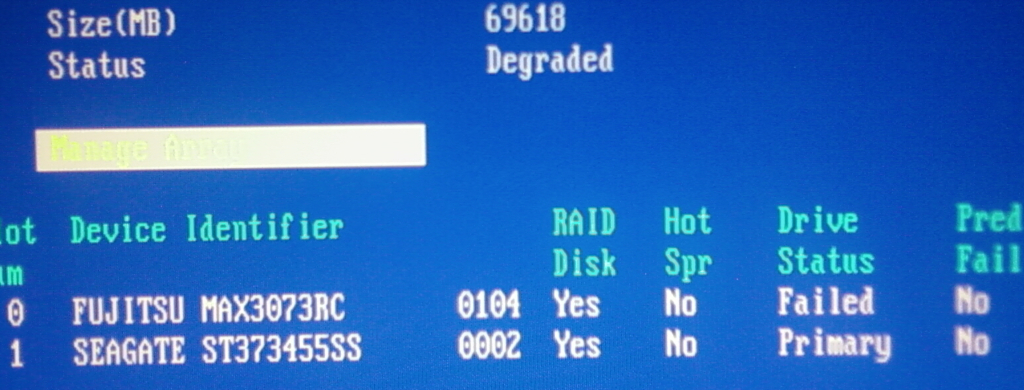
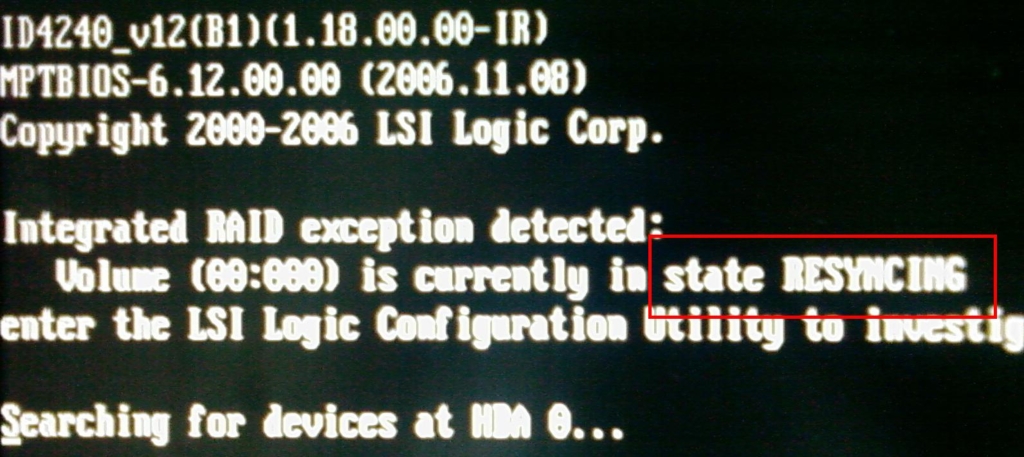
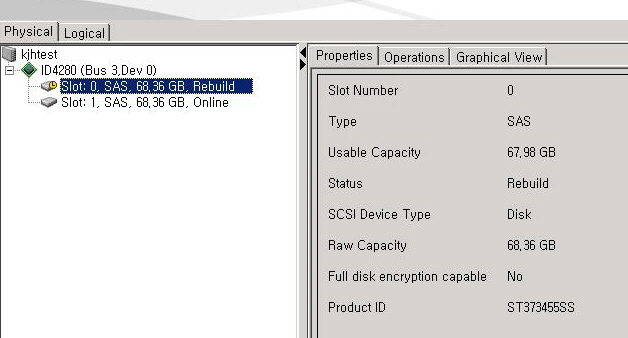
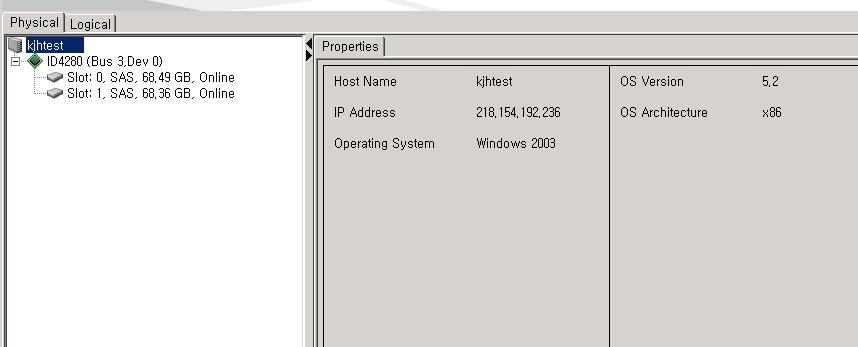
 invalid-file
invalid-file